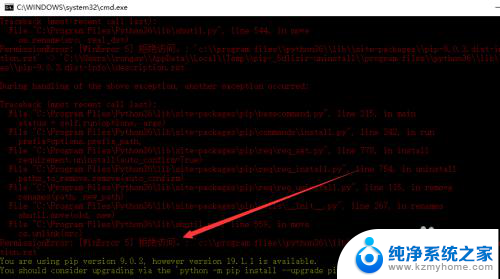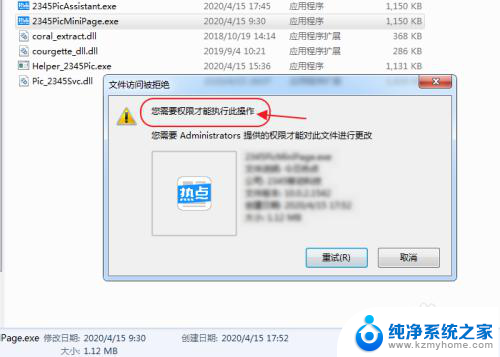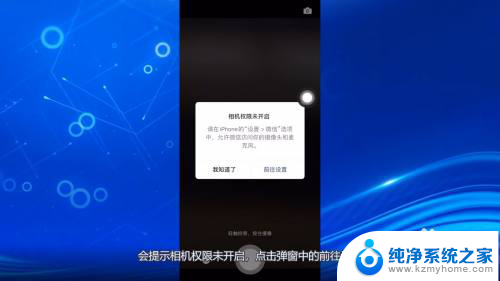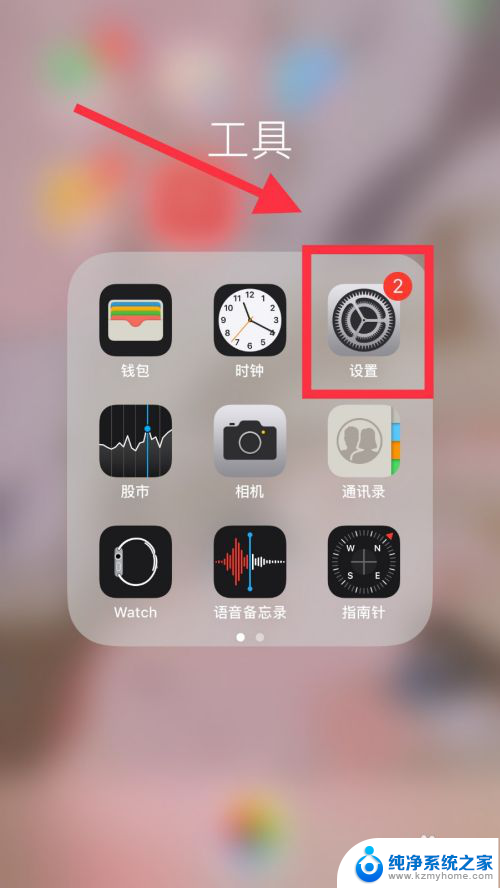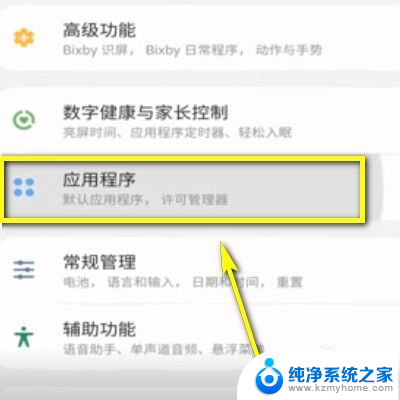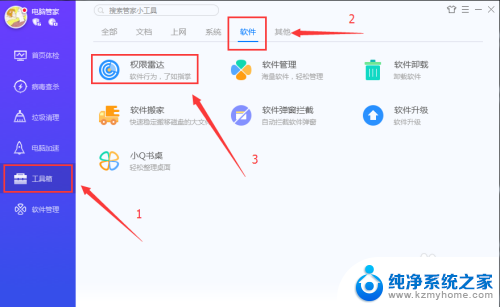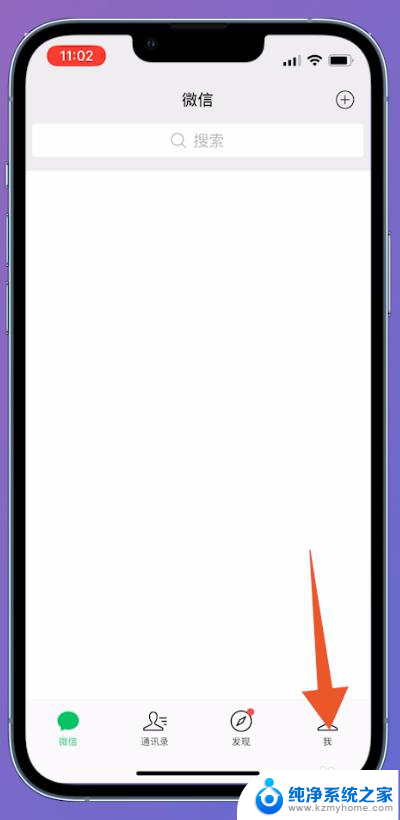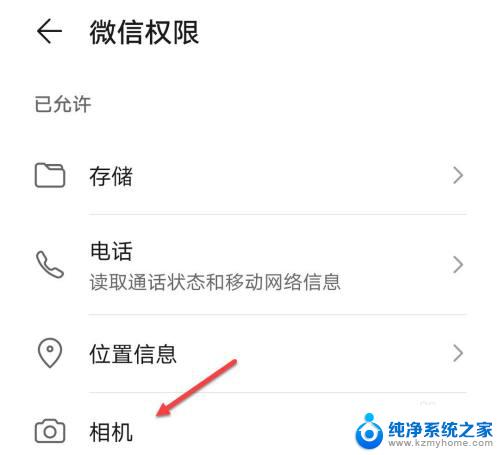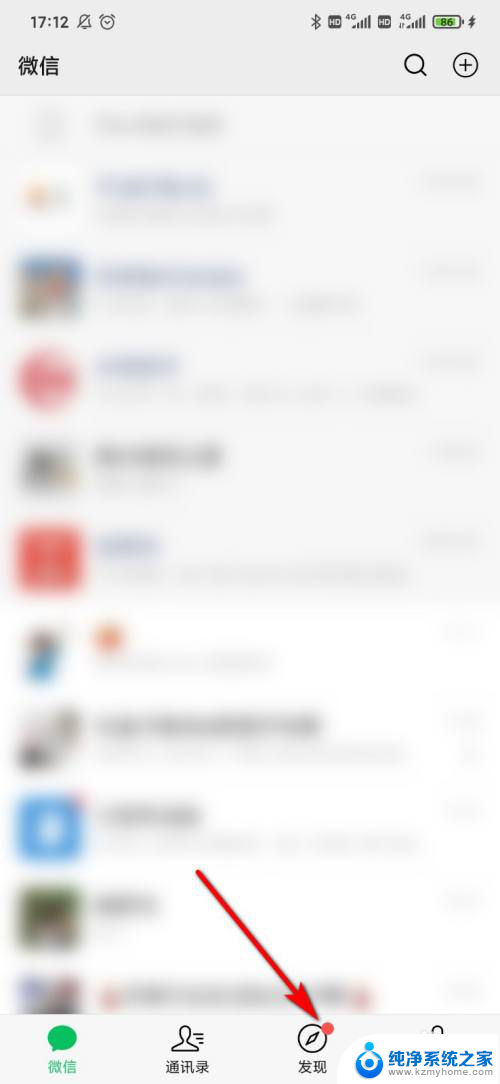硬盘权限设置怎么解开 磁盘权限恢复方法
更新时间:2024-05-13 14:57:02作者:jiang
在使用电脑的过程中,我们经常会遇到硬盘权限设置的问题,导致无法访问或编辑磁盘上的文件,面对这种情况,我们需要学会如何解开硬盘权限设置,恢复磁盘权限。通过简单的操作和步骤,可以有效解决这一困扰,让我们的电脑运行更加顺畅。接下来让我们一起来了解一下硬盘权限设置的解开方法和磁盘权限恢复的技巧。
操作方法:
1.右键单击相应的磁盘,选择“属性”选项。
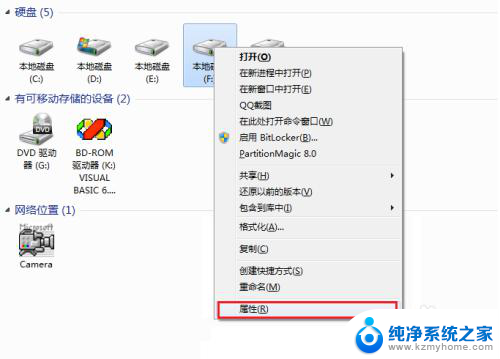
2.在打开的“属性”窗口中,切换至“安全”选项卡。然后点击“编辑”按钮。
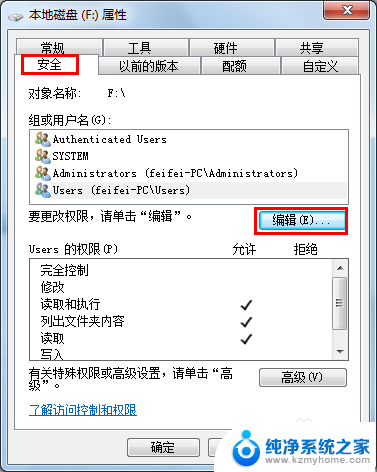
3.在接下来打开的“本地磁盘权限”窗口中,点击“添加”按钮。
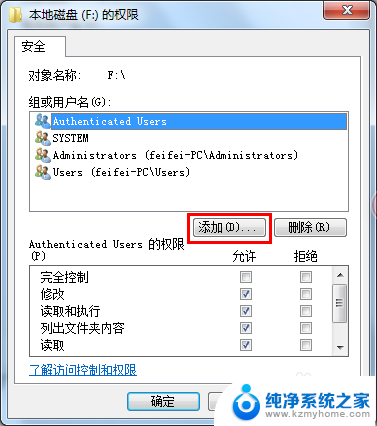
4.在打开的“用户和组”窗口中输入“Everyone”并点击“确定”按钮。
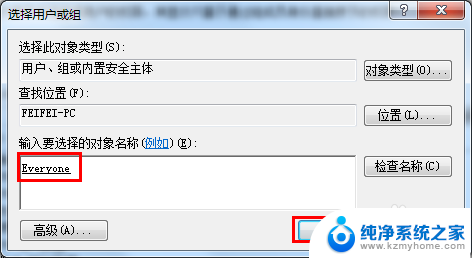
5.在返回的“本地磁盘权限”窗口中,选择新建的“Everyone”。确保勾选图中的三项。最后点击”确定“按钮。
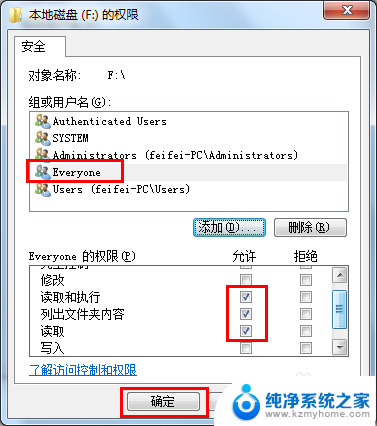
6.接着就会弹出“设置安全选项”窗口,用于对磁盘中的文件设置默认权限。
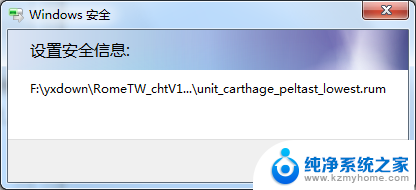
7.至此,就恢复了磁盘的默认访问权限。
以上就是硬盘权限设置怎么解开的全部内容,有遇到相同问题的用户可参考本文中介绍的步骤来进行修复,希望对大家有所帮助。